
Stiskanje datotek je lahko nekajkrat zelo koristno. Še posebej, če bomo datoteke pošiljali po e-pošti in so pretežke. To je dober način za prihranek prostora. Za to običajno uporabljamo orodja tretjih oseb. Toda v resnici imamo v sistemu Windows 10 način za stiskanje datotek brez uporabe drugih programov.
To je funkcija, ki je prvotno nameščena v vseh računalnikih z operacijskim sistemom Windows 10. Tako ga lahko uporabljamo, kadar želimo stisniti ali razpakirati datoteke. Tako se izognemo prenosu programov drugih proizvajalcev. Kako deluje ta funkcija?
Resničnost je taka, da ta funkcija v operacijskem sistemu Windows 10 ni zelo skrita. Najde se v kontekstnem meniju, natančneje znotraj možnosti pošlji na. Tako se redno srečujemo pri delu z datotekami v računalniku. Kaj moramo storiti v tem primeru?

Najprej moramo izbrati datoteke in mape, ki jih želimo stisniti. Ko jih imamo, jih izberemo in s tipko desni gumb miške. Na ta način se prikaže kontekstni meni in vidimo, da je ena od možnosti Pošlji na. Kliknemo nanjo. Ena od možnosti, ki jo dobimo, je Pošlji v> Stisnjena mapa (stisnjena).
Nato bomo na tem mestu dobili novo mapo. To je mapa s stisnjenimi datotekami. Lahko ga vnesemo in videli bomo, da izidejo datoteke, ki smo jih stisnili pred nekaj trenutki. Če želimo, lahko spremenimo ime. Ta datoteka je zdaj pripravljena, da jo lahko delimo po e-pošti ali kakor koli želimo.
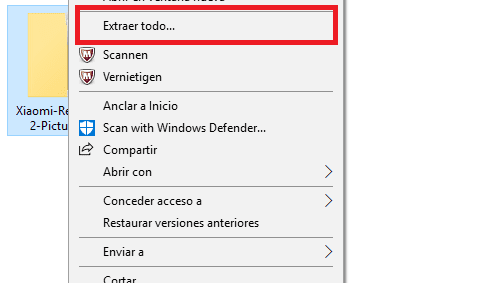
Če smo mi prejeli tovrstno datoteko, je zelo enostavno dobiti vse datoteke. Kliknemo z desnim gumbom na omenjeno mapo in V kontekstnem meniju sistema Windows 10 je ena izmed možnosti, da izvlečemo vse. Zato moramo preprosto klikniti to možnost.